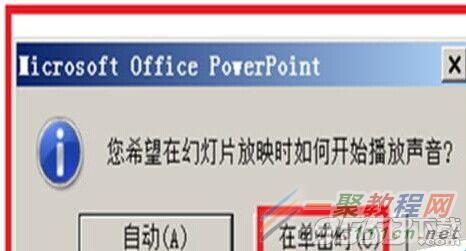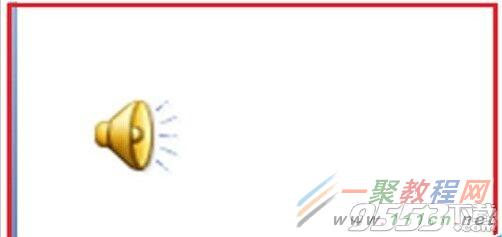最新下载
热门教程
- 1
- 2
- 3
- 4
- 5
- 6
- 7
- 8
- 9
- 10
PPT幻灯片中插入声音和视频的教程
时间:2016-03-07 编辑:简简单单 来源:一聚教程网
1、打开PPT进入之后我们点击“开始”界面中的“插入”效果如下。
2、之后会有一个声音图标我们占,然后再点击倒三角。
3、然后选择插入的方式了,我们在此点击声音。
4、找到所要在PPT插入的声音存放位置,找到声音文件后,单击选中,再单击下方的确定。注意的是所需要是声音都要提前下载保存到电脑中,才可以。
5、然后根据提示进行设置。
6、不过要注意视频有声音都要保存在电脑中哦,最好和ppt在同目录了,下次移动时可以一起移动。
7、插入声音视频完成后,单击一下幻灯片放映,单击一下小喇叭,可以看看是否能够播放。
好了以上就是小编为各位整理的一篇关于PPT幻灯片中如何插入声音和视频的全部操作过程了,希望文章能够帮助到各位朋友。
-
下一个: 解决小米电视卡顿的问题
相关文章
- ppt如何延长声音到后面的幻灯片 07-20
- 电脑风扇正反面介绍 10-11
- 计算机内网和外网ip查询方法介绍 10-11
- windows清理系统垃圾bat脚本及使用介绍 09-22
- DOS编写脚本常用命令一览 09-22
- 《DNF》小青龙宠物获得方法 09-19